Muitas pessoas gostam de gravar e editar vídeos hoje em dia. Além disso, os internautas estão sendo pressionados a compartilhar vídeos sofisticados em aplicativos de mídia social, bem como em sites de streaming de vídeo. Em relação a isso, muitas pessoas, principalmente os criadores de conteúdo de vídeo, usam hacks diferentes apenas para fazer uma gravação de vídeo incrível. Por que é que? Porque quanto mais original e maior for o vídeo, mais espectadores ele terá. Isso significa que os blogueiros que obtêm visualizações em massa em seus vídeos refletem sobre quanto lucro obterão.
Seguindo em frente, um dos hacks que os blogueiros fazem é o efeito de retrocesso de vídeo. Por outro lado, por algum motivo, nem todos sabem como vídeo reverso. Felizmente, este post mostrará as melhores ferramentas que ajudarão você a realizar a tarefa específica com facilidade.
- Parte 1. A melhor maneira de reverter um vídeo no Windows
- Parte 2. 2 ótimos métodos para reverter um vídeo no Mac
- Parte 3. As 2 principais soluções on-line mais eficazes para reverter um vídeo
- Parte 4. Como reverter um vídeo no Android
- Parte 5. Perguntas frequentes sobre as ferramentas do Video Reverser
Parte 1. A melhor maneira de reverter um vídeo no Windows
Para utilização do Windows, a melhor maneira de reverter seu videoclipe é através do AVAide Video Converter. Além disso, este software completo oferece extremamente a melhor conversão junto com os esquemas de aprimoramento de vídeo e áudio. Além de sua capacidade de reverter clipes, ele também tem a melhor capacidade de fazer filmes, vídeos de colagem, ripar DVDse converter arquivos para diferentes variedades de formatos.
Além disso, o AVAide Video Converter vem com a poderosa tecnologia que ajuda os usuários a fazer suas tarefas de forma rápida e fácil. Não há como você ficar desapontado, pois ele oferece todo o suporte que um usuário pode precisar quando se trata de aprimorar o arquivo. Portanto, sem mais delongas, as etapas detalhadas abaixo são fornecidas para você ser guiado sobre como usá-lo para obter o vídeo inverso.
Passo 1Baixe e instale o software
Antes de começar, certifique-se de baixar e instalar o software em seu computador pessoal. Ao fazê-lo instantaneamente, você pode clicar no botão de download fornecido abaixo.

EXPERIMENTE DE GRAÇA Para Windows 7 ou posterior
 Download seguro
Download seguro
EXPERIMENTE DE GRAÇA Para Mac OS X 10.13 ou posterior
 Download seguro
Download seguroPasso 2Procure o Reversor de Vídeo
Após a instalação, inicie o software e vá para o recurso de reversor de vídeo. Clique no Caixa de ferramentas, você verá várias ferramentas disponíveis que também podem ser usadas para outras tarefas. Mas por enquanto, clique no botão Reversor de vídeo.
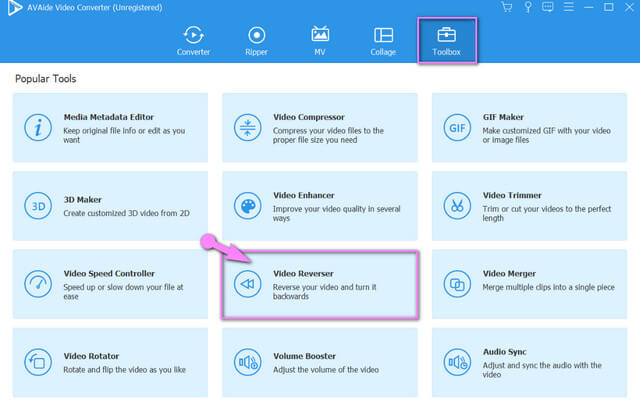
etapa 3Carregar um arquivo de vídeo
Carregue o arquivo de vídeo que precisa ser revertido. Para isso, aperte o Mais sinal no centro da interface.

Passo 4Definir para reverter o vídeo
Na interface de configuração principal, escolha se deseja definir um tempo de duração onde iniciar ou terminar o inverso. Você pode fazer isso manualmente ou arrastando o painel vermelho para sua duração preferida.
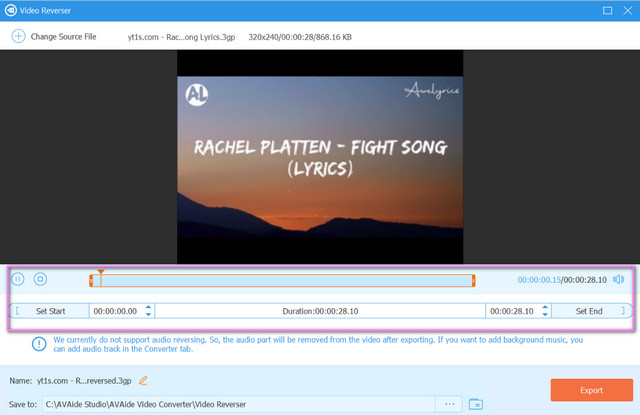
Observação: Observe que, até o momento, a reversão de áudio ainda não é suportada. Portanto, suportado por seus outros aprimoradores e configurações.
Etapa 5Salve o arquivo de vídeo modificado
Clique no Salvar em guia porção, para escolher uma pasta de arquivo onde você deseja salvar diretamente o arquivo invertido. Em seguida, acerte o Exportar botão vermelho para adquirir as alterações no arquivo. Aguarde a conclusão do processo de exportação e verifique o armazenamento de arquivos escolhido depois.
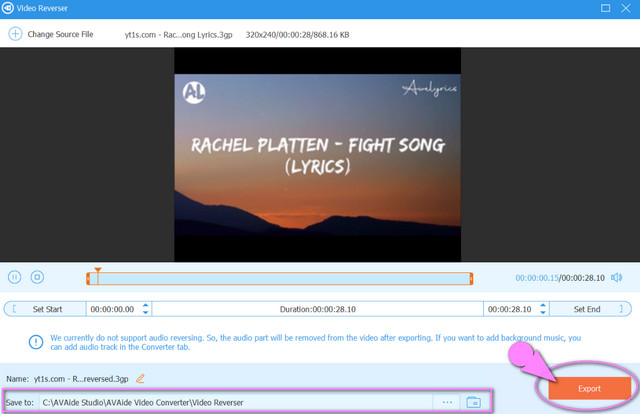
- Compatível com Windows, Mac e Linux OS.
- Com suporte abrangente para a variedade de formatos de arquivo.
- Vem com outras ferramentas maravilhosas além do vídeo reverso.
- O recurso de reversão de vídeo não oferece suporte à reversão de áudio.
Parte 2. 2 ótimos métodos para reverter um vídeo no Mac
Para os usuários dedicados da Apple, preparamos 2 das ferramentas mais usadas no Mac. Esses programas funcionam melhor no referido dispositivo, que você também considerará usar.
1. Inverta um vídeo usando o iMovie
O iMovie é inegavelmente um dos programas mais usados no Mac e no iOS. Além disso, também é um editor de vídeo ideal devido aos seus gestos intuitivos e recursos para obter a saída de alta qualidade. Avançando, reverter o filme é apenas um de seus recursos incríveis, juntamente com os aprimoramentos de cores, rotação, estabilização, redução de ruído e muito mais. Então, para resumir, abaixo estão os passos simples sobre como reverter um vídeo usando o iMovie.
Passo 1Inicie o iMovie baixado no Mac. Em seguida, clique no Mais sinal indicando para criar um novo projeto. Escolha o Filme depois.
Passo 2Anexe o vídeo que deseja reverter clicando no botão Importar mídia seta no centro. Depois que o vídeo for carregado, arraste-o para baixo para começar a criar alterações.
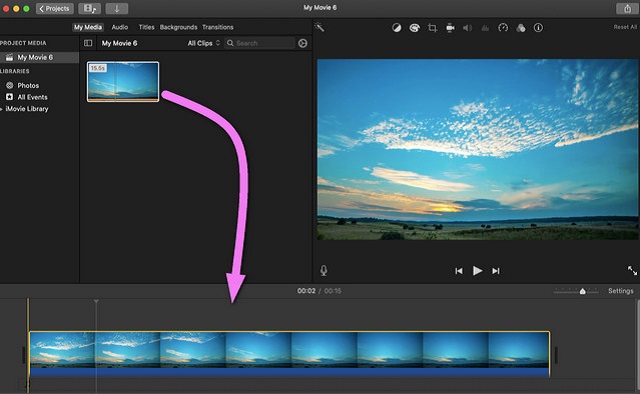
etapa 3Clique no vídeo transferido e vá para o Velocidade ícone acima do visualizador. Marque no Reverter guia e salve o arquivo clicando no botão Compartilhado ícone localizado na parte superior direita da interface. Escolher Exportar arquivo, então clique Próximo, renomeie o arquivo e clique em finalmente, clique em Salve .
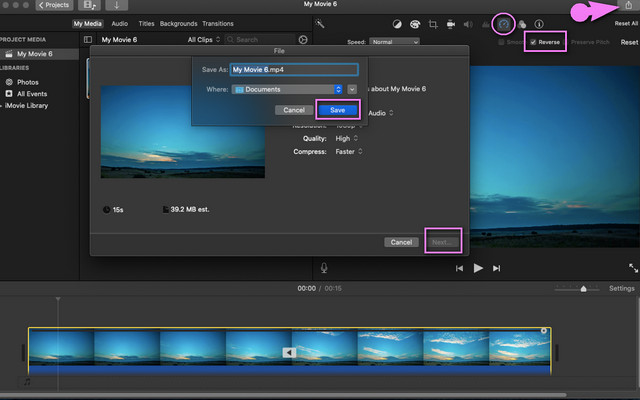
- Vem com vários recursos de aprimoramento.
- Oferece trailers e recursos temáticos.
- A interface não é tão fácil que os iniciantes possam achar confuso.
- É sensível no movimento, devido ao seu gesto intuitivo.
- Alguns dos filmes ou clipes que foram retirados da web ficam desfocados quando transferidos para o iMovie.
2. O Poderoso Editor de Vídeo VN
O VN Video Editor é outro programa adequado para usuários de Mac na edição de vídeos. Além disso, este programa possui recursos maravilhosos quando se trata de videoclipes, legendas, efeitos especiais e músicas do arquivo. Além disso, assim como outros, também permite que você faça um filme por conta própria facilmente. No entanto, não está livre da marca d'água, portanto, espere que sua saída tenha uma quando você a usar. Quer saber como reverter ou retroceder um vídeo com o VN Video Editor? Veja a orientação fornecida abaixo.
Passo 1Baixe e instale o software no seu Mac com segurança. Inicie-o e clique no botão Novo projeto aba.
Passo 2Carregue seu arquivo de vídeo pressionando o botão Importar Estoque seta na interface. Em seguida, arraste o arquivo carregado na parte inferior direita da interface para navegar pela modificação.
etapa 3Clique no Reverter ícone e aguarde a conclusão do processo de alteração. Em seguida, salve o arquivo no seu dispositivo clicando no ícone de compartilhamento localizado na parte superior direita. Clique no botão Exportar, espere o processo terminar e clique em Salve e Feito.
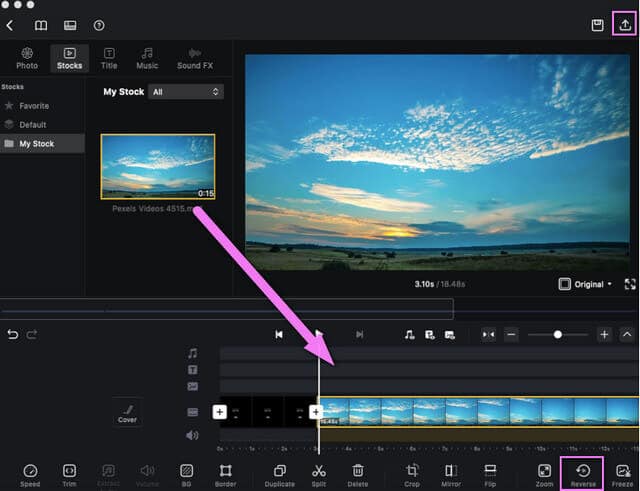
- Com várias opções de ferramentas de edição para fazer projetos e kits de criação.
- O processo e a interface são semelhantes ao iMovie.
- O processo de exportação leva tempo para ser concluído.
- A interface fica embaçada às vezes.
Parte 3. As 2 principais soluções on-line mais eficazes para reverter um vídeo
Soluções online são o que os outros preferem. Independentemente de ser baseado na web, outros ainda optam por processar sua tarefa online. Com isso dito, estamos fornecendo abaixo os melhores programas online para ajudá-lo a reverter filmes ou clipes acessíveis.
1. Conheça o EZGIF.com
EZGIF é uma ferramenta online que é uma ótima opção para reversão de vídeo. Além disso, é um programa que contém recursos completos para edição de vídeo, como girar, cortar, otimizar, dividir, efeitos, criador de gif e muito mais. Por outro lado, abaixo estão as diretrizes simples a serem seguidas ao usar esta solução online.
Passo 1Visite o site principal do seu navegador. Escolha e clique em seguida no Reverter funcionalidade.
Passo 2Bata no Escolher arquivo guia e anexe um vídeo que você precisa reverter do seu dispositivo. Caso contrário, cole o URL copiado na interface. Em seguida, clique no Envio vídeo botão.
etapa 3Reverta o vídeo carregado clicando no botão Reverter botão localizado acima do vídeo carregado. Não se esqueça de definir se deseja reverter ou silenciar o som. Por fim, acerte o Vídeo reverso para salvar o arquivo modificado. Aguarde a conclusão do processo e faça o download do arquivo concluído.
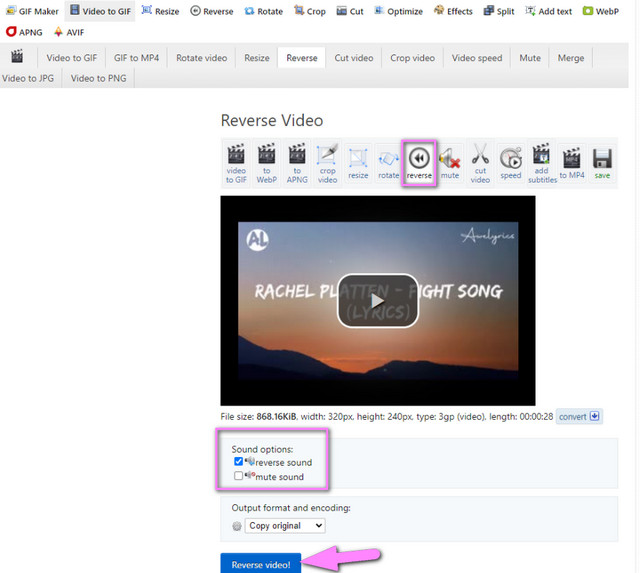
- É baseado na web, sem necessidade de download de software.
- Com vários recursos de edição.
- O processo de upload de arquivos às vezes falha.
- O suporte de formatos de arquivo não é tão amplo.
- Muitos anúncios na página.
- Dependente da Internet
- Com um tamanho de arquivo limitado de 35 MB para seu recurso de reversão.
2. Clipe reverso com Clideo
Clideo é uma ferramenta online que inverte um videoclipe que oferece três velocidades de vídeo diferentes. Este editor de vídeo garante proteção de alta segurança nos arquivos dos usuários. Além disso, afirma suportar todos os tipos de formatos de vídeo, com sua tecnologia de aceleração que edita os vídeos imediatamente. Então, sem mais delongas, vamos ver o incrível trabalho de Clideo com os passos abaixo.
Passo 1Abra seu navegador e visite o site. Explore todos os recursos clicando no Todas as ferramentas guia localizada na parte central inferior.
Passo 2Entre os recursos, escolha o Vídeo reverso funcionalidade. Carregue o arquivo de vídeo tocando no Escolher arquivo botão e aguarde a conclusão do processo de upload.
etapa 3Escolha sua velocidade preferida entre 0,5x, 1x e 2x. Opções de saída final, formato e vídeo mudo também estão disponíveis para modificação. Quando tudo estiver definido, clique no botão Exportar botão. Aguarde enquanto o processo está em andamento e faça o download do arquivo.
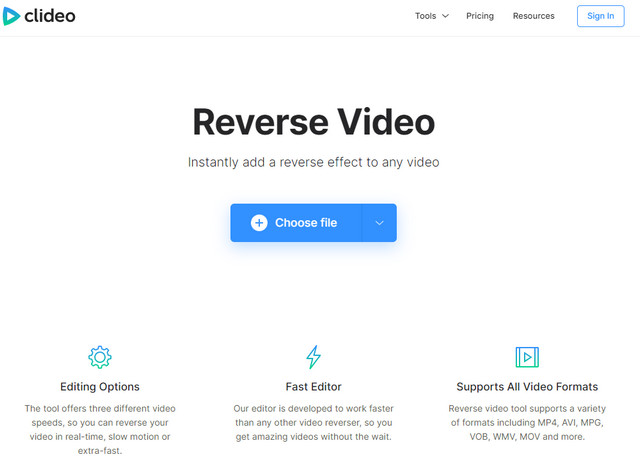
- É baseado na web, sem necessidade de download de software.
- Versátil e abrangente com ferramentas de edição.
- Dependente da Internet.
- Contém uma marca d'água na saída.
- O processo de download da saída leva tempo.
Parte 4. Como reverter um vídeo no Android
Reverter o vídeo em dispositivos móveis, como o Android, faz com que as pessoas muitas vezes o façam. Portanto, apresentamos o reversor de vídeo mais ideal para Android que você pode usar a qualquer momento. O Reversa Video é um aplicativo móvel que funciona muito bem com a reprodução de um vídeo de trás para frente, como significa seu nome. Avançando, usá-lo não será um aborrecimento. Basta instalá-lo no seu dispositivo e fazer o upload do arquivo para que o vídeo seja reproduzido automaticamente ao contrário.
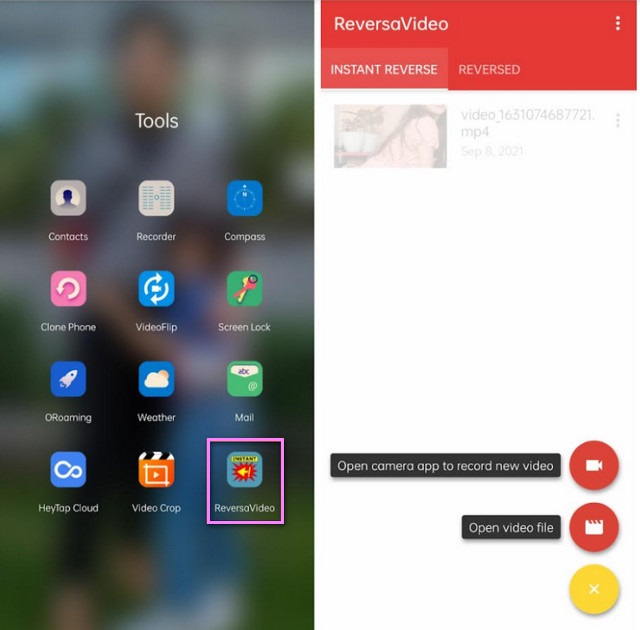
- É útil e pode ser usado a qualquer hora em qualquer lugar com seu telefone.
- A interface e o processo são tão fáceis de navegar.
- Às vezes, os vídeos desaparecem durante a reprodução.
- Parece que a qualidade do vídeo fica ruim após a reversão.
Parte 5. Perguntas frequentes sobre as ferramentas do Video Reverser
Posso reverter o vídeo no localizador do Mac?
Infelizmente, o Finder do Mac não pode fazer a tarefa.
O QuickTime tem uma configuração inversa?
QuickTime tem as configurações de rotação e inversão. No entanto, não permite que o usuário reverta um arquivo de vídeo.
A inversão de vídeo perde a qualidade do vídeo?
Tecnicamente falando, algumas das ferramentas que oferecem reversão de vídeo afetam a qualidade do vídeo. No entanto, o AVAide Video Converter garantido nenhuma perda de qualidade para tal tarefa.
Reproduzir um clipe invertido pode ser incomum para outros, mas deixa muitos admirados. Como vivemos em um mundo de tecnologia inovadora, devemos estar na moda. Para encerrar este artigo, as ferramentas em destaque definitivamente o ajudarão com seu trabalho de edição de vídeo. Explore mais sobre o que eles podem oferecer experimentando todos eles, especialmente o AVAide Video Converter.
Sua caixa de ferramentas de vídeo completa que suporta mais de 350 formatos para conversão em qualidade sem perdas.




